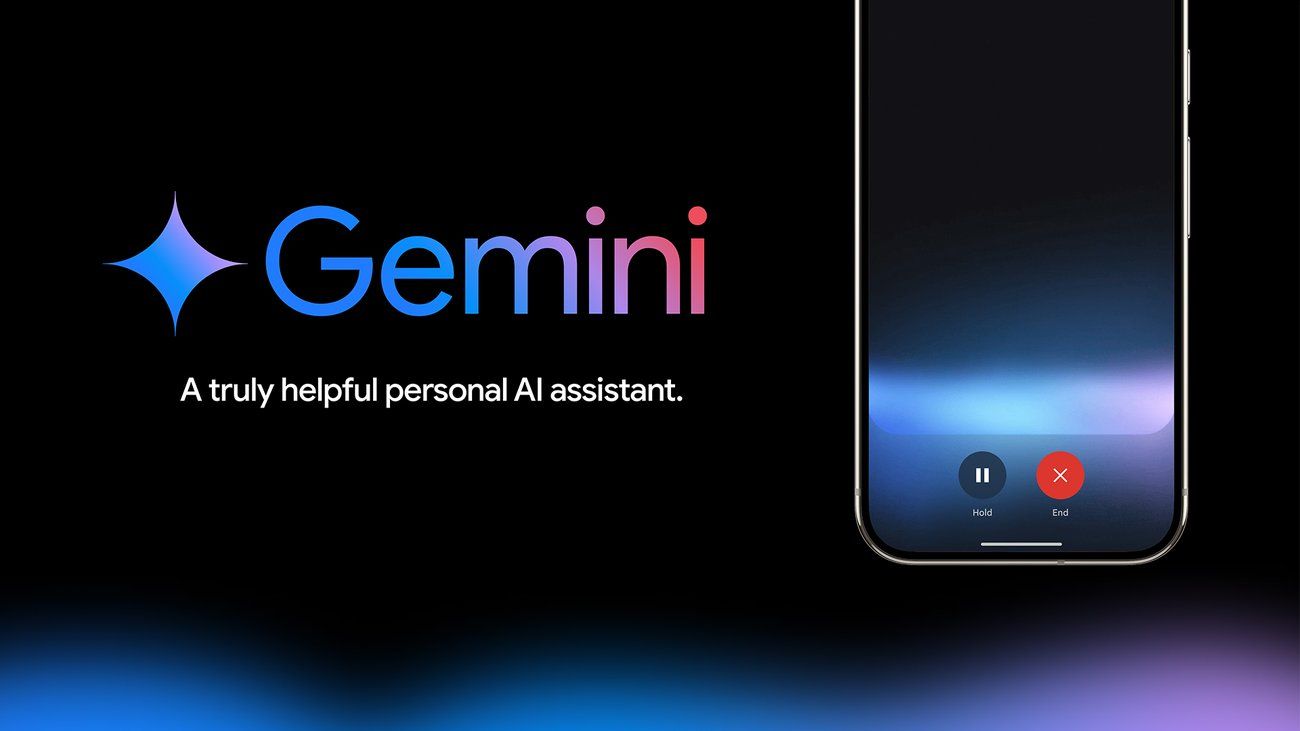Introduzione
Google Gemini con memoria porta l'assistente oltre la risposta a un singolo prompt: quando attivata, la memoria usa elementi chiave delle tue conversazioni passate per rendere le risposte più naturali e pertinenti. Questo aggiornamento combina personalizzazione continua, Temporary Chats per interazioni effimere e nuovi controlli sui dati, offrendo flessibilità e trasparenza.
Contesto
Google ha introdotto l'idea di un assistente che impara dalle interazioni precedenti per capire preferenze e contestualizzare le richieste. La memoria è pensata per rendere più fluide conversazioni ripetute: ad esempio, suggerire un tema di compleanno basato sui tuoi interessi già condivisi, proporre libri coerenti con i riassunti che hai chiesto o suggerire idee per un canale YouTube seguendo il tuo stile.
Il problema / Sfida
Le sfide principali sono due: bilanciare utilità e privacy, e dare all'utente controllo semplice su cosa viene memorizzato. Alcune conversazioni sono personali o temporanee e non devono influenzare il comportamento futuro dell'assistente.
Soluzione / Approccio
Google ha introdotto tre elementi per affrontare queste esigenze:
- Personal context: una impostazione che, se attivata, permette a Gemini di apprendere da chat passate per offrire risposte più rilevanti. È attivata di default ma può essere disattivata in qualsiasi momento andando su Settings → Personal context → Your past chats with Gemini.
- Temporary Chats: chat rapide che non compaiono nelle conversazioni recenti né in Gemini Apps Activity e non vengono usate per personalizzare l’assistente o addestrare i modelli. Rimangono disponibili fino a 72 ore per eventuali risposte e feedback.
- Nuovi controlli dati: la voce "Gemini Apps Activity" verrà rinominata in "Keep Activity". Se attivata, un campione dei nuovi file caricati potrà contribuire al miglioramento dei servizi; se disattivata, i dati non saranno usati a questo scopo. Il controllo per audio/video condivisi tramite il microfono o Gemini Live è disattivato di default.
Come usarlo (pratico)
- Per attivare/disattivare la memoria: apri Gemini → Settings → Personal context → Your past chats with Gemini.
- Per conversazioni private o una sola sessione, scegli Temporary Chat per evitare che la chat influenzi conversazioni future.
- Per gestire cosa viene usato per migliorare i servizi: vai su Keep Activity (ex Gemini Apps Activity) e scegli la preferenza.
Vantaggi e limitazioni
- Vantaggi: risposte più coerenti con i tuoi gusti, risparmio di tempo, suggerimenti contestuali.
- Limitazioni: la personalizzazione è inizialmente disponibile su modelli e paesi selezionati (es. 2.5 Pro) e sarà estesa progressivamente; non tutto il contenuto viene automaticamente usato per migliorare i modelli se Keep Activity è disattivato.
FAQ
- La memoria può essere disattivata?
Sì: vai su Settings → Personal context → Your past chats with Gemini e disattiva l’impostazione. - Cosa sono le Temporary Chats?
Sono chat temporanee che non appaiono nelle recenti né nelle attività e non vengono usate per personalizzazione o training; vengono conservate fino a 72 ore. - Keep Activity cambia qualcosa?
Sì: è il nuovo nome di Gemini Apps Activity e gestisce se un campione dei tuoi caricamenti può essere usato per migliorare i servizi Google. - Audio e video vengono usati per migliorare i modelli?
C'è un controllo separato per audio/video condivisi tramite microfono o Gemini Live; è off di default e lo puoi attivare se vuoi contribuire.